上一篇
数据库管理|系统维护 卸载mysql数据库_如何正确卸载MySQL数据库的详细步骤
- 问答
- 2025-08-02 05:24:34
- 7
如何正确卸载MySQL数据库的详细步骤
2025年8月最新动态:随着MySQL 8.4的广泛部署,许多用户开始考虑升级或迁移至其他数据库系统,但在此之前,彻底卸载旧版MySQL是关键一步,否则残留文件可能导致新安装失败或数据冲突。
为什么需要正确卸载MySQL?
直接删除MySQL文件夹或简单卸载程序往往不够彻底,可能导致:
- 注册表残留,影响新版本安装
- 配置文件遗留,引发端口冲突
- 服务项未清除,占用系统资源
完整卸载MySQL步骤(适用于Windows系统)
第一步:备份重要数据
- 使用
mysqldump导出所有数据库:mysqldump -u root -p --all-databases > alldb_backup.sql
- 手动备份
/etc/my.cnf(Linux)或C:\ProgramData\MySQL\(Windows)下的配置文件
第二步:停止MySQL服务
-
Windows:
- 按
Win+R输入services.msc - 找到
MySQL服务,右键选择停止 - 或使用命令:
net stop MySQL
- 按
-
Linux/macOS:
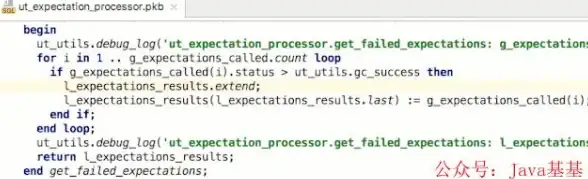
sudo systemctl stop mysql
第三步:卸载MySQL程序
Windows:
- 进入控制面板 > 程序和功能
- 找到所有含
MySQL字样的项目(如Server、Workbench等) - 逐个右键选择卸载
macOS:
sudo rm -rf /usr/local/mysql* sudo rm -rf /Library/StartupItems/MySQLCOM
Linux(以Ubuntu为例):
sudo apt purge mysql-server mysql-client mysql-common sudo apt autoremove
第四步:清理残留文件
关键目录(手动删除):
C:\Program Files\MySQL\C:\ProgramData\MySQL\(隐藏文件夹)C:\Users\你的用户名\AppData\Roaming\MySQL
注册表清理(谨慎操作):
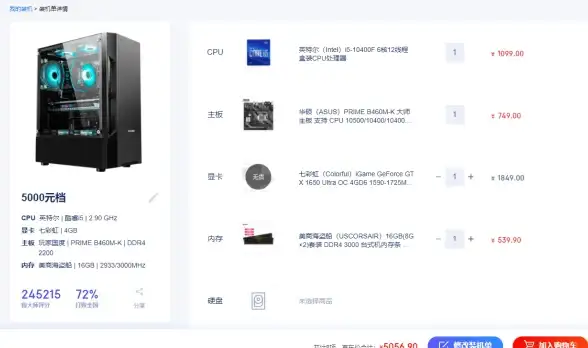
- 按
Win+R输入regedit - 删除以下路径(备份注册表后再操作):
HKEY_LOCAL_MACHINE\SOFTWARE\MySQLHKEY_CURRENT_USER\SOFTWARE\MySQL
第五步:删除环境变量
- 右键此电脑 > 属性 > 高级系统设置 > 环境变量
- 在
Path中删除所有MySQL相关路径
第六步:验证卸载
- 检查服务列表是否无MySQL项
- 尝试重新安装MySQL,确认无冲突提示
常见问题解决
-
卸载时报错“服务不存在”:
以管理员身份运行CMD,执行:sc delete MySQL
-
重新安装时报端口冲突:
修改my.ini或使用命令释放3306端口:netstat -ano | findstr 3306 taskkill /PID [占用进程ID] /F
提示:如果后续需要重新安装,建议下载官方最新版(截至2025年8月为MySQL 8.4),并确保安装路径与之前不同。
本文由 温初 于2025-08-02发表在【云服务器提供商】,文中图片由(温初)上传,本平台仅提供信息存储服务;作者观点、意见不代表本站立场,如有侵权,请联系我们删除;若有图片侵权,请您准备原始证明材料和公证书后联系我方删除!
本文链接:https://up.7tqx.com/wenda/512605.html

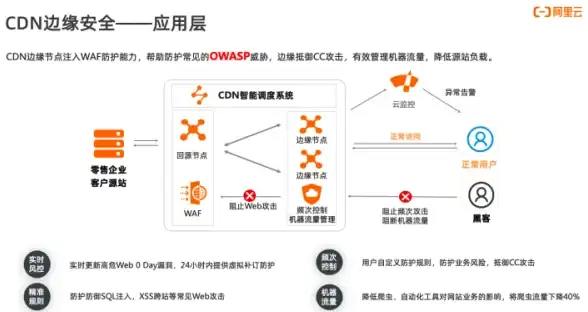


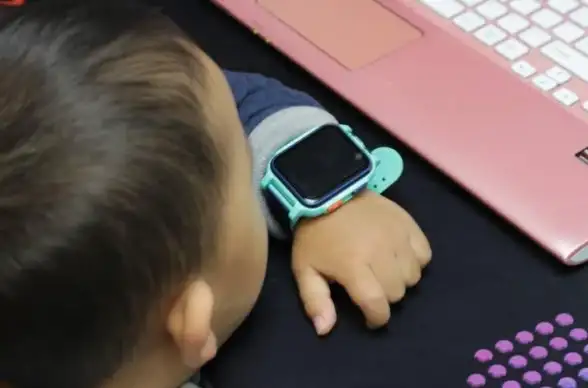
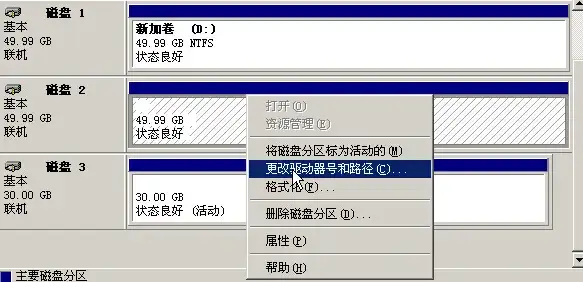
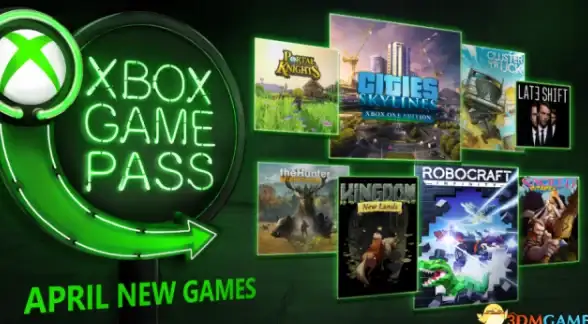
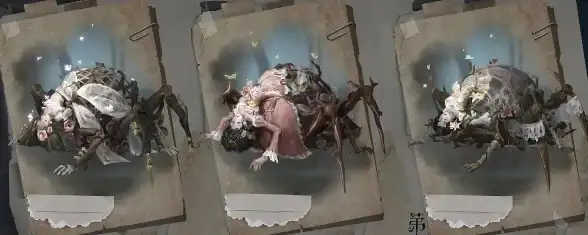

发表评论